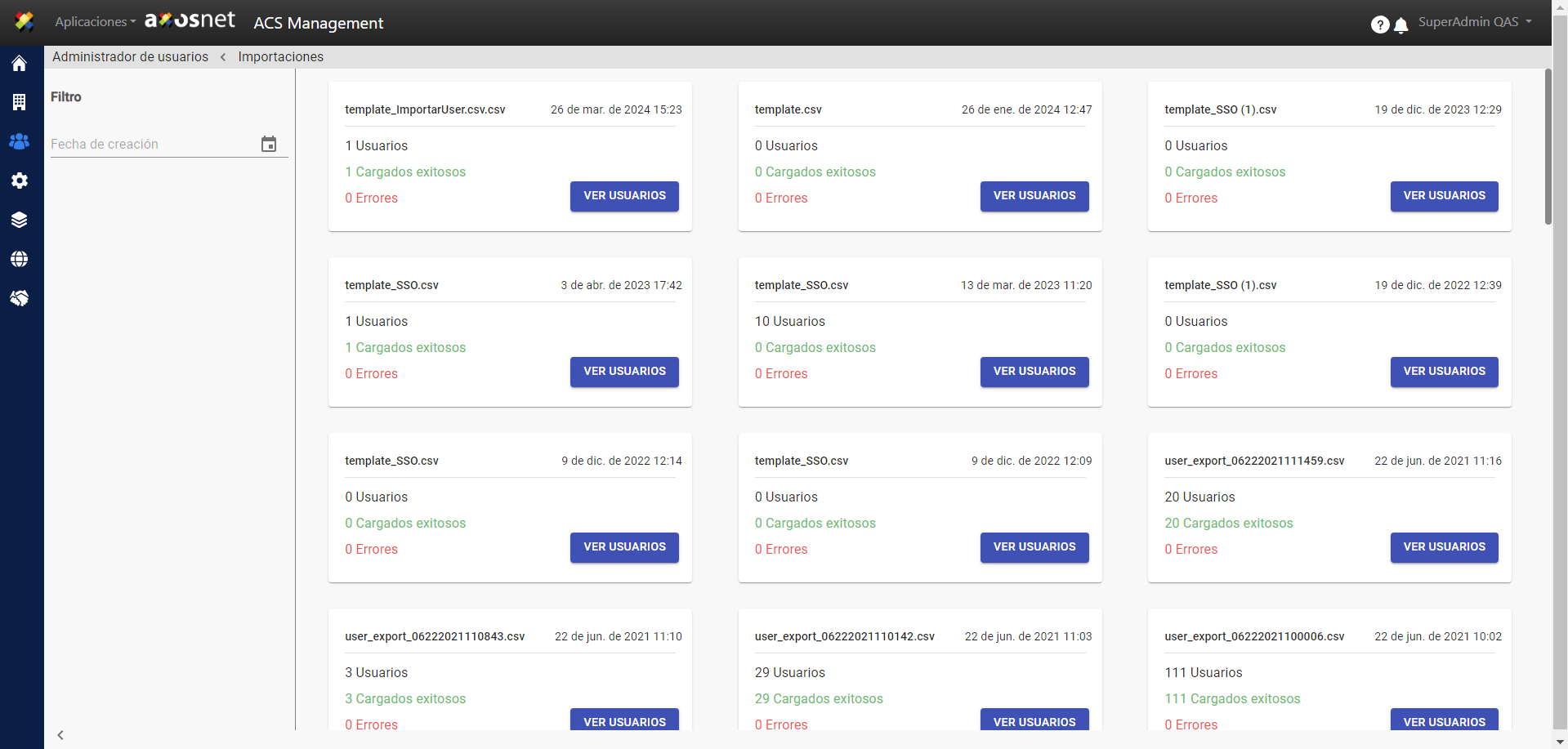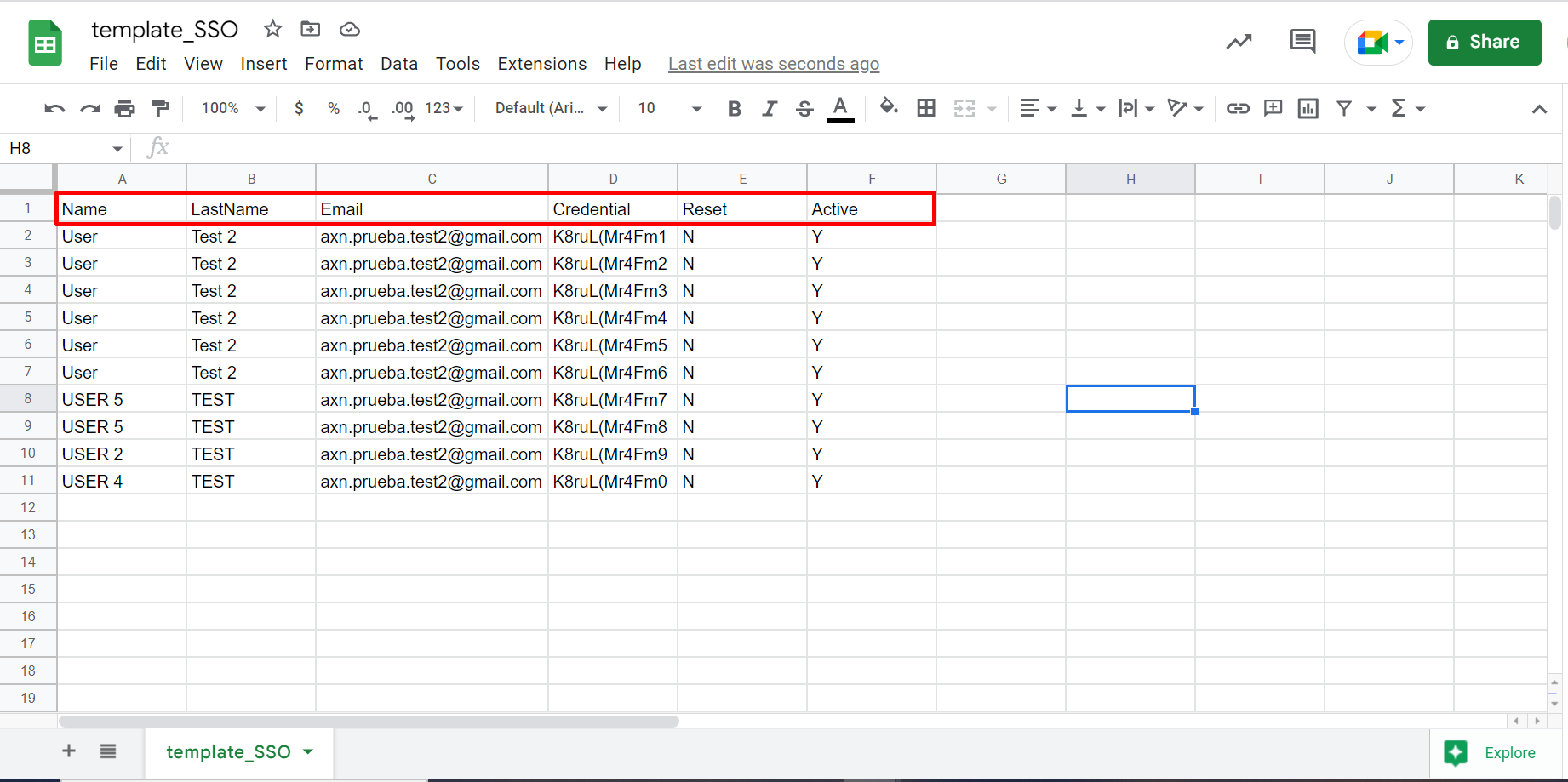Esta funcionalidad permite importar y exportar múltiples usuarios hacia o desde ACS Management.
USUARIOS IMPORTADOS
Primero revisaremos el proceso de importación.
1. Ingresar a ACS Management.
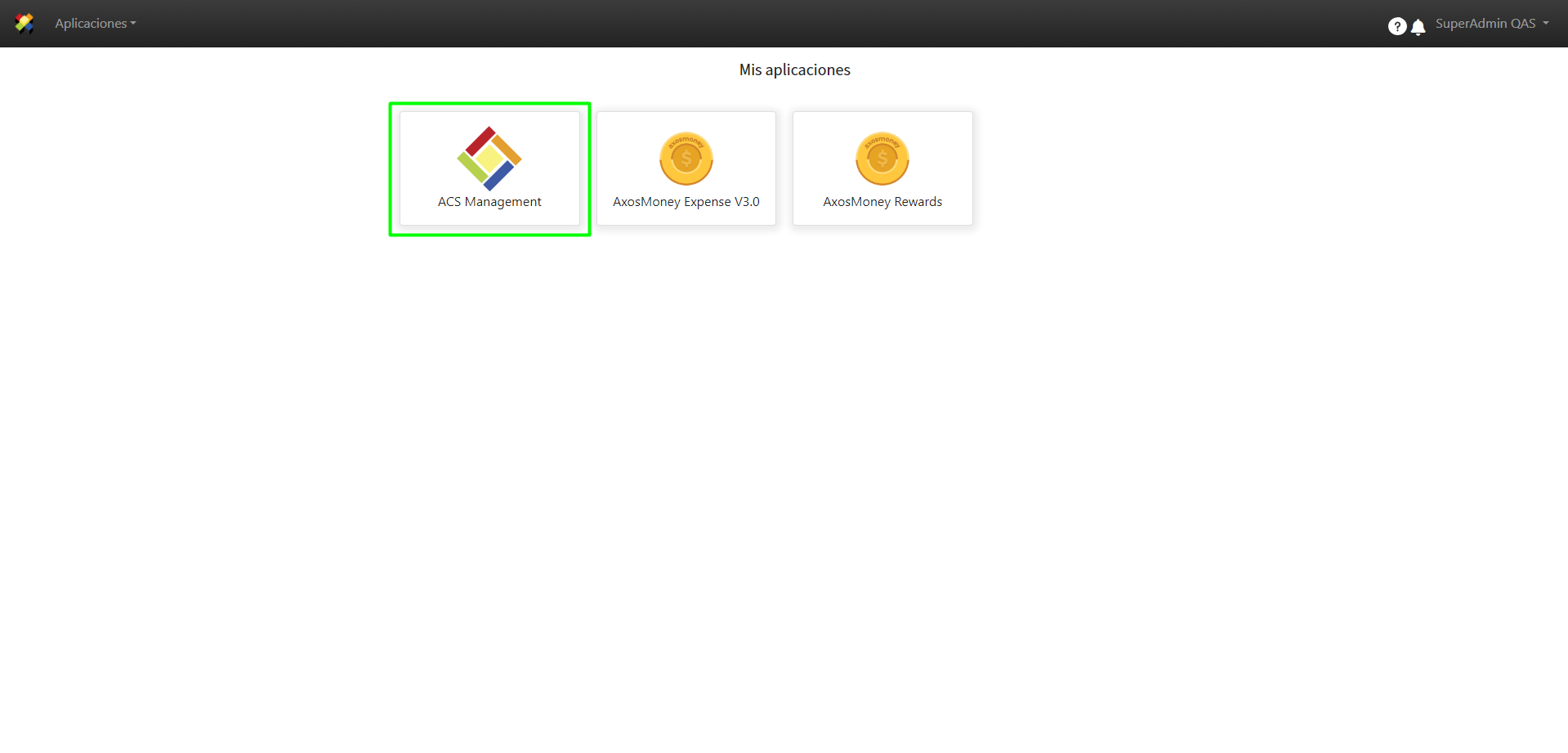
2. Seleccione “Usuarios y permisos”.
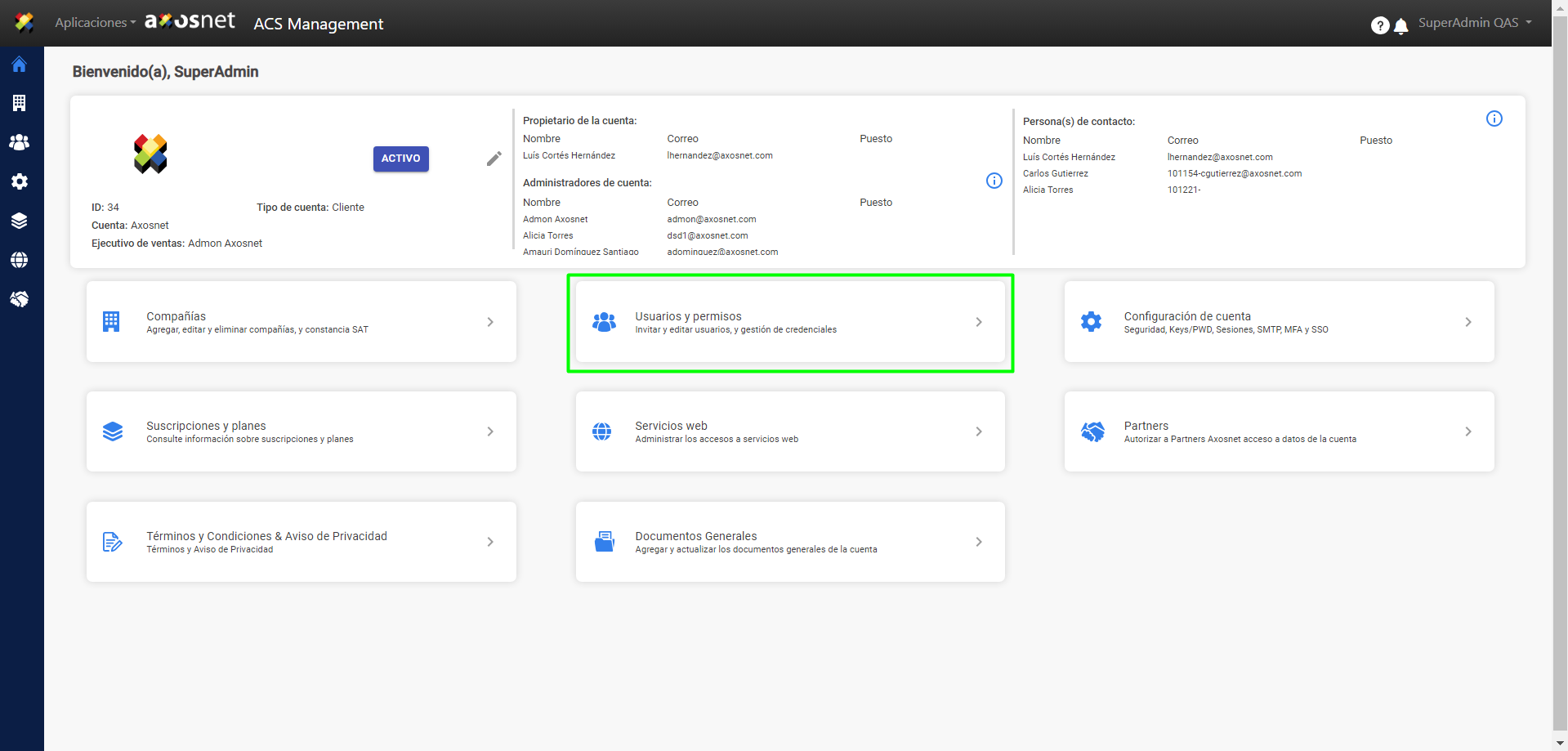
3. Seleccione la opción importar/exportar usuarios.
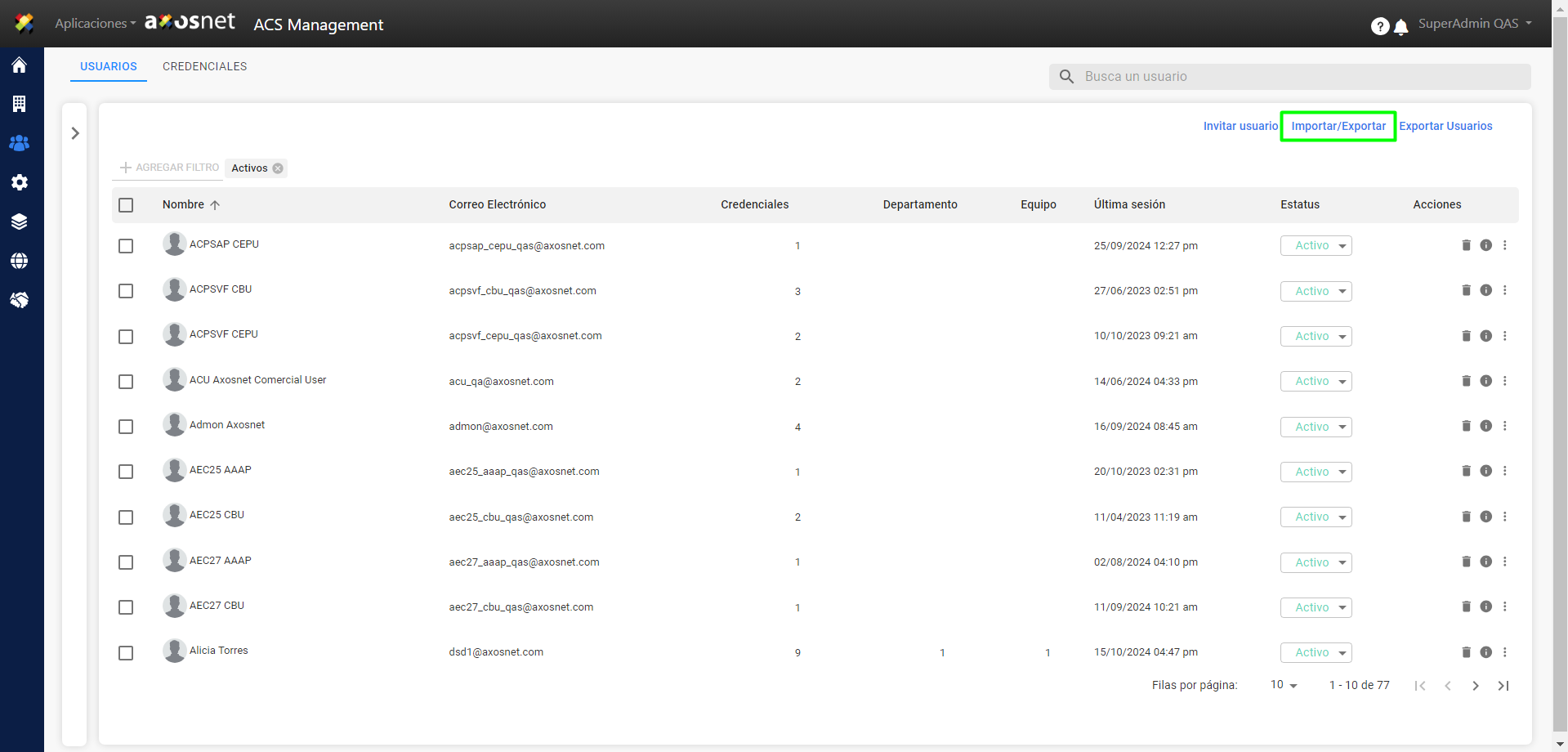
4. Aparecerá una ventana emergente que contiene dos pestañas; la primera es “Importar”.
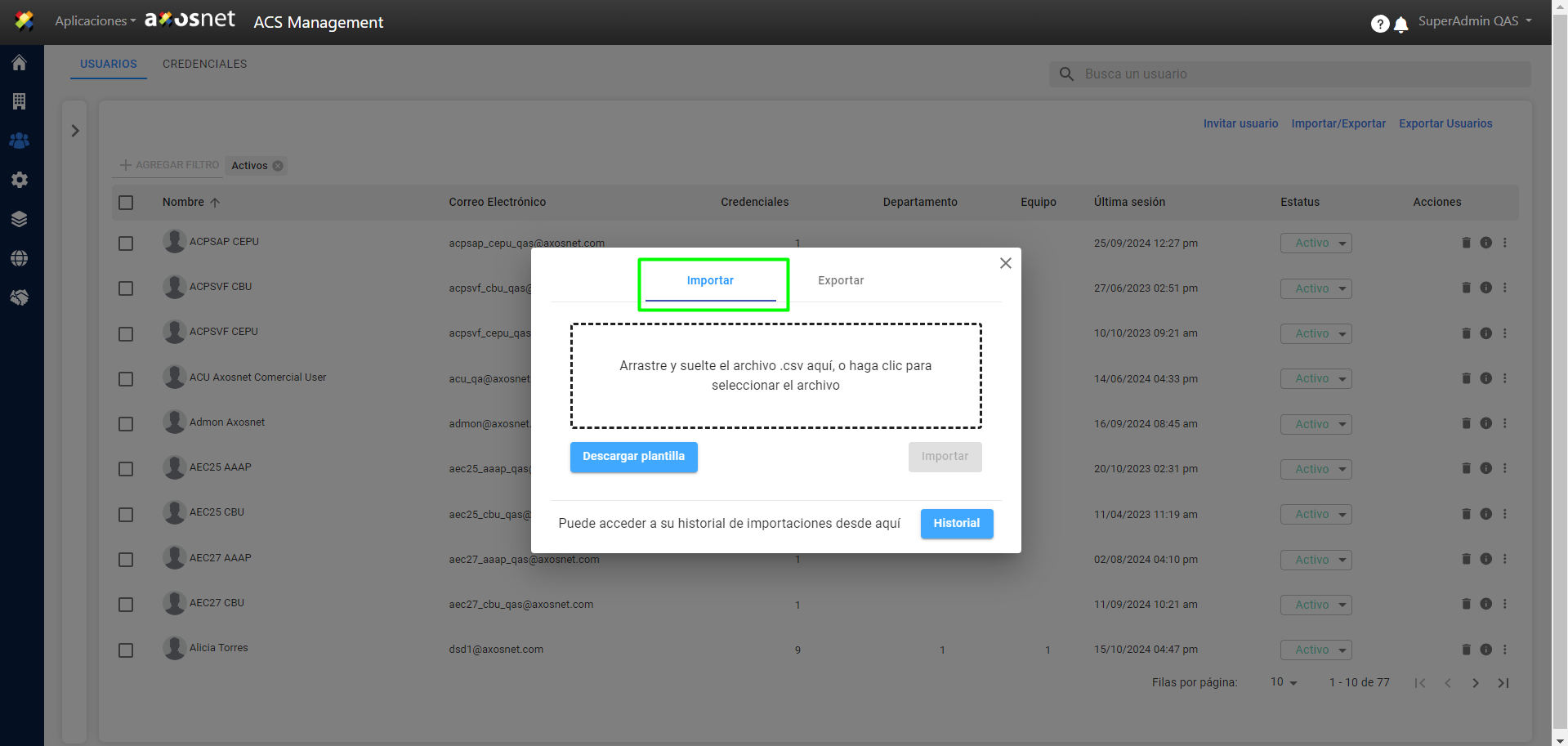
5. Descargue la plantilla (archivo .csv) para ingresar la información en el orden correcto.
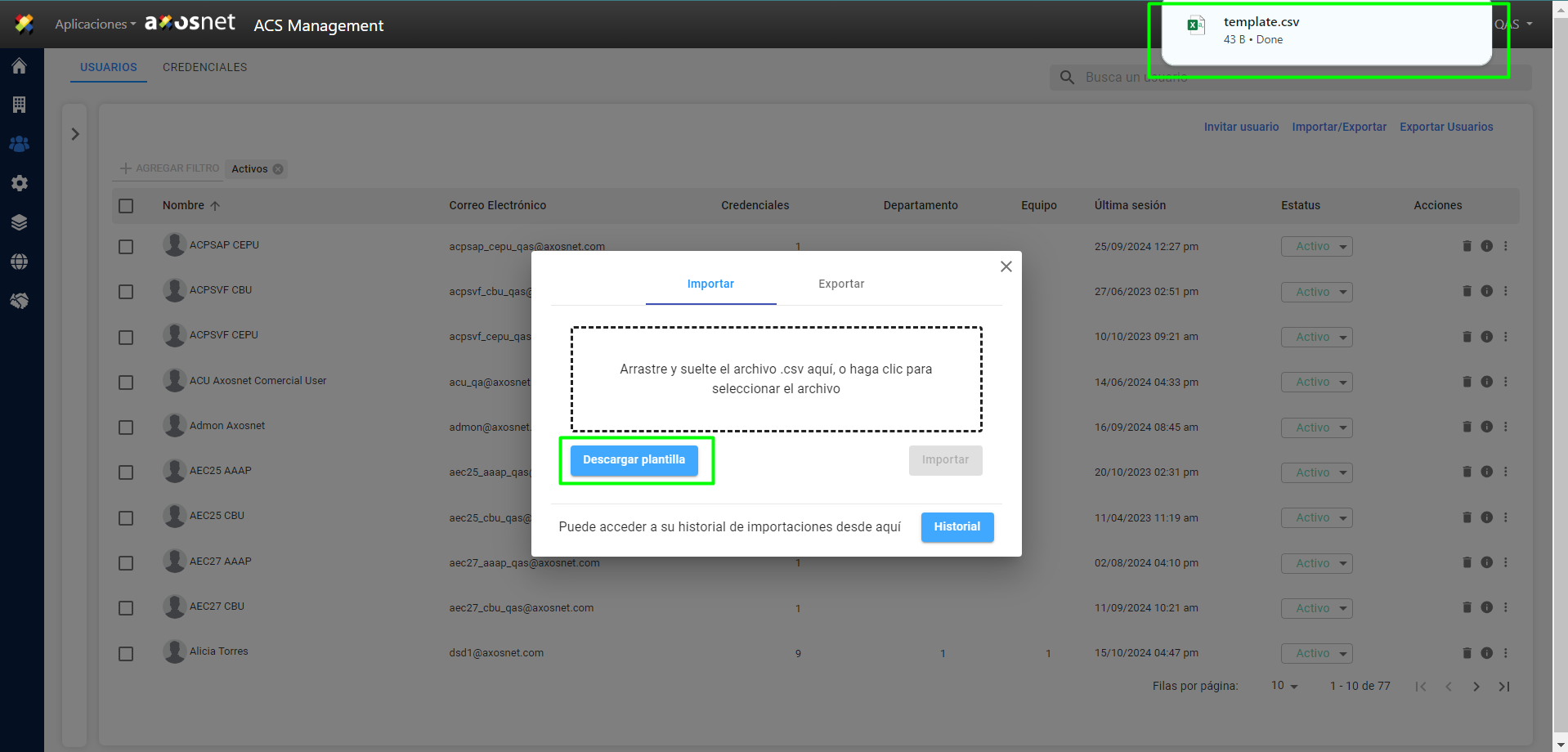
6. ¿Qué debe contener este archivo? Es una matriz donde los usuarios se colocan en filas (una fila por usuario) y las columnas deberán contar con la siguiente información:
- Nombre: Nombre del usuario.
- LastName: Apellido del usuario.
Nota: Los nombres y apellidos son opcionales para los usuarios ya agregados a la compañía y campos obligatorios para los nuevos usuarios. - Correo electrónico: Correo electrónico comercial del usuario
- Credencial: Escriba el código que se encuentra en la esquina superior izquierda de la tarjeta de la credencial; basta con hacer clic en el botón “Copiar”.
- Restablecer: Coloque una “Y” si desea restablecer las credenciales y los permisos para su usuario. Esto implica cualquier cambio que haya tenido anteriormente. Ingrese una “N” en caso de que no desee realizar ningún cambio en las credenciales agregadas al usuario.
- Activo: Coloque una “Y” si el usuario está activo o una “N” para deshabilitarlos.
Nota: Recuerde que solo se pueden adjuntar 500 registros de usuario a cada plantilla para importar.
7. Al cargar su archivo .csv, el botón “Importar” estará disponible. Haga clic en él para cargar el archivo. Una notificación le mostrará que el archivo se está cargando. Poco después, el campo de arrastrar y soltar se restablecerá para iniciar otra importación si es necesario.
USUARIOS EXPORTADOS
Ahora revisaremos el proceso de exportación.
1. Vaya a la pestaña de exportar. Aquí puede exportar todos los usuarios a un archivo .csv.
Observación: Todos los usuarios exportados se basan en la selección de filtro que se encuentra ejecutado a la izquierda de la ventana.
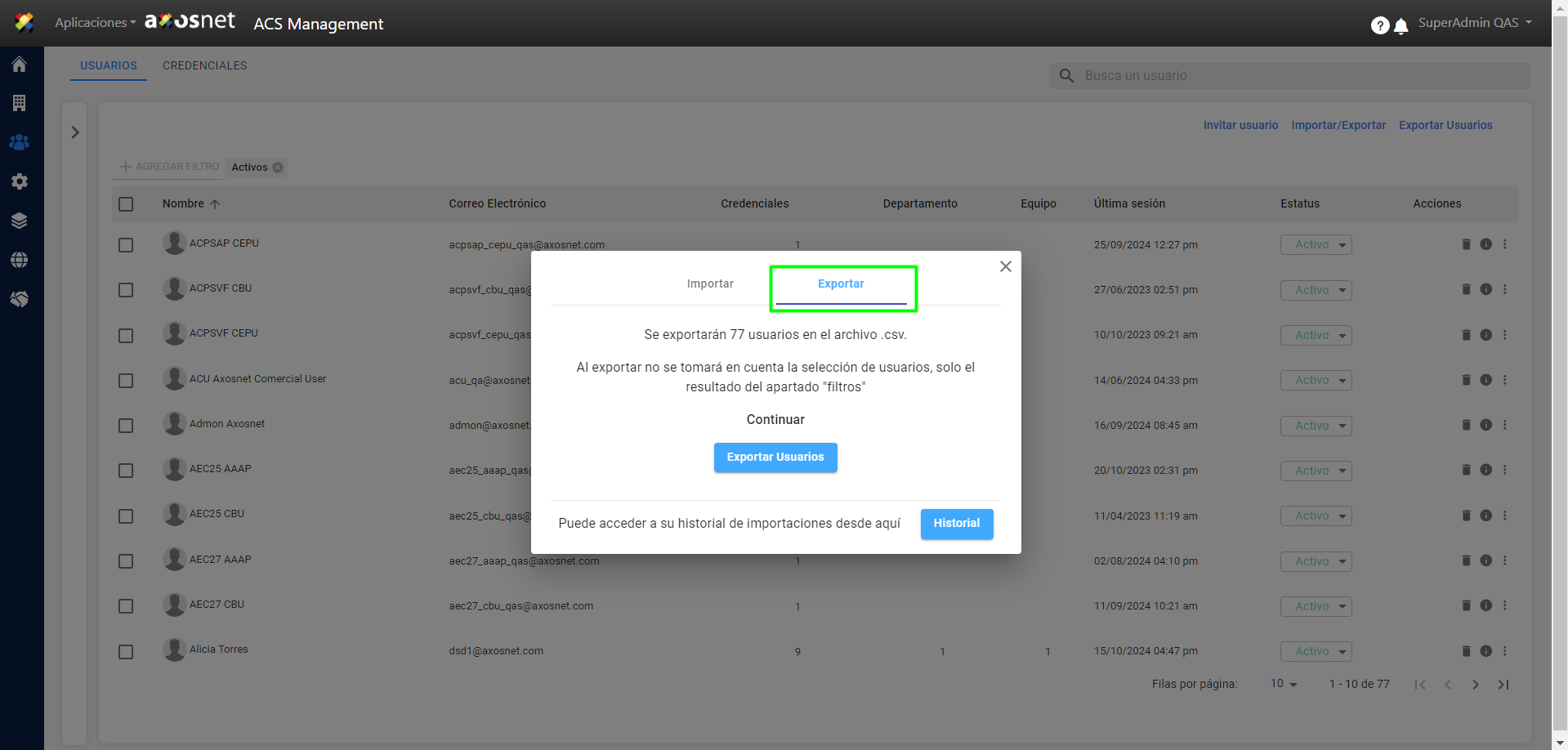
2. Cuando desee exportar la lista completa de usuarios, con activos y deshabilitados, haga clic en el botón “Exportar usuarios” para descargar un archivo .csv que le permite auditar la información y editarla si es necesario, para luego continuar con el proceso de importación si es conveniente para usted.
Observación: Los filtros de la izquierda modifican los usuarios que se están descargando.
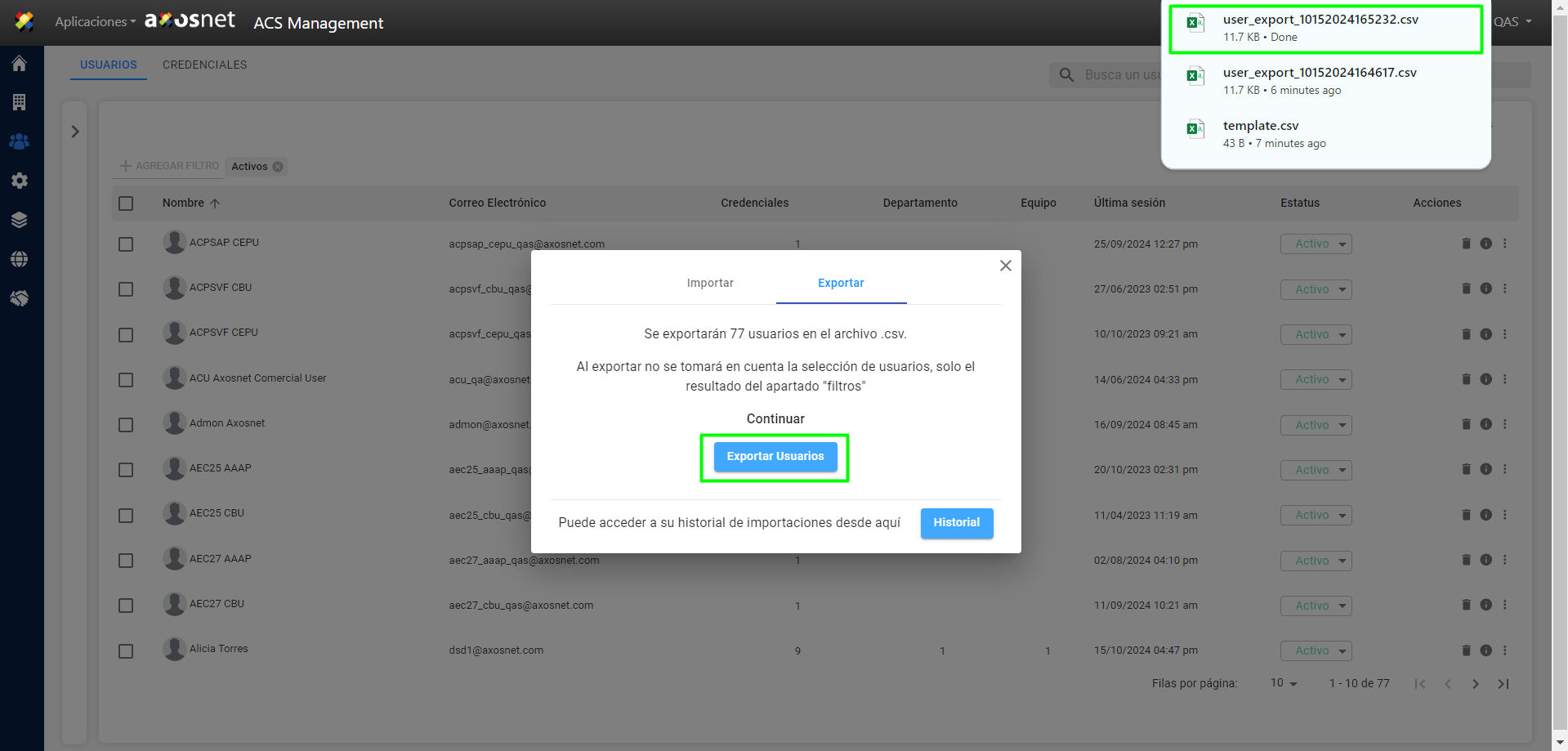
HISTORIAL DE IMPORTACIONES
Si necesita consultar el número (y otros detalles) de las importaciones que se han producido desde que se creó su cuenta, siga los siguientes pasos.
1. Seleccione de nuevo el icono de importación/exportación y haga clic en el botón “Historial”.
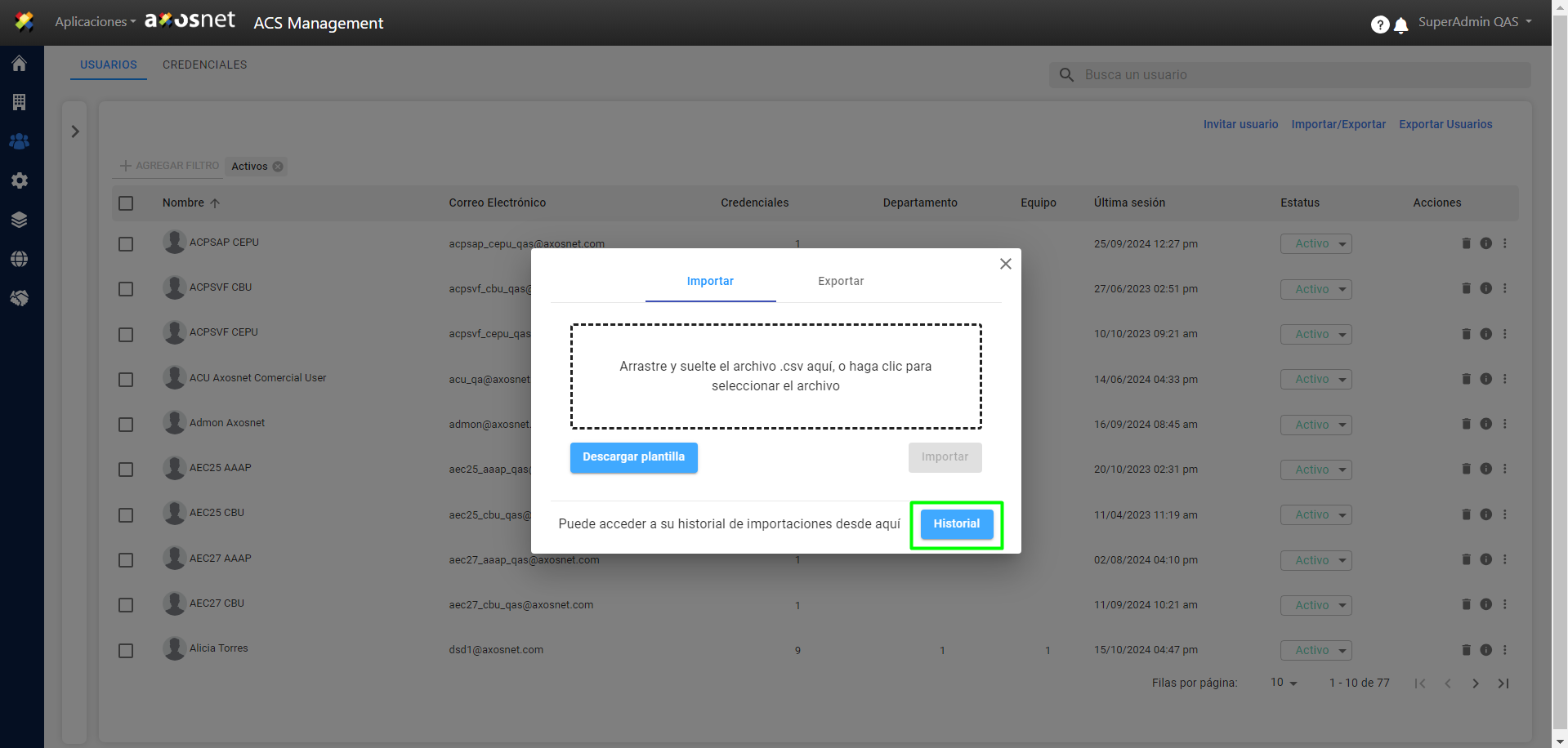
2. Una vez aquí, puede desplazarse hacia abajo si tiene varias importaciones para verificar las diferentes tarjetas de importación o usar el filtro a la izquierda “Fecha de creación”, para verificar una fecha exacta de importación. Presione “Ver usuarios” para verificar qué usuario se cargó.